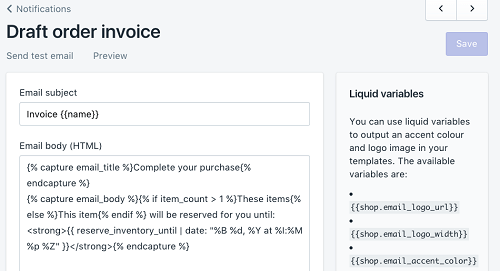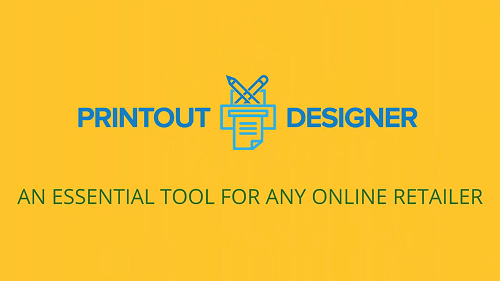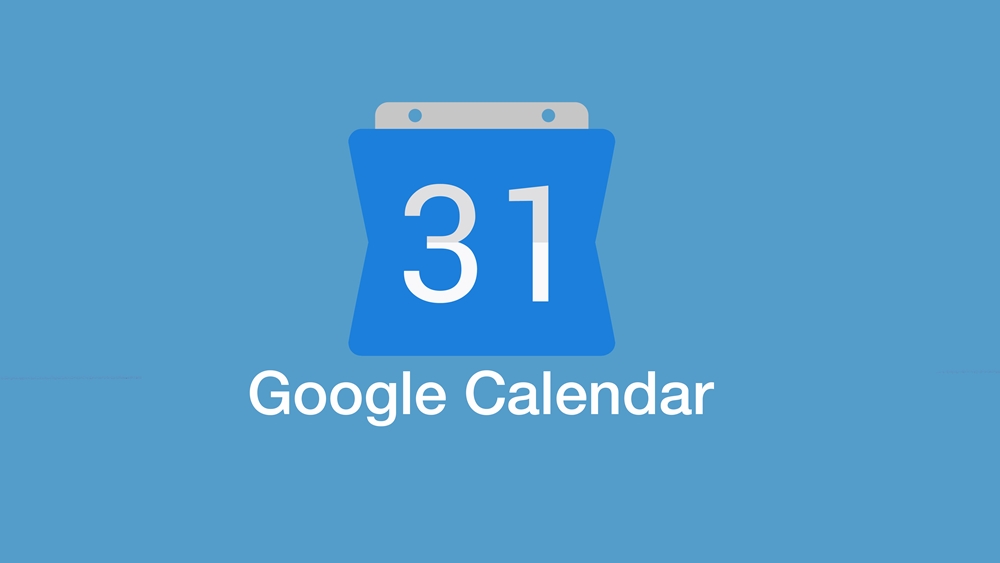商品の請求書を送信することは、オンラインストアを管理し、販売記録を保持するために不可欠です。クライアントのドラフト注文を作成するときに、電子メールで請求書を送信できます。この請求書には、顧客が製品の支払いと購入の完了に必要なすべての支払いの詳細が含まれています。

ただし、主に大規模な小売業者に製品を出荷する場合は、請求書を印刷する必要がある場合があります。この記事では、Shopifyの顧客の請求書を印刷する方法について説明します。
請求書を印刷する方法
Shopifyから請求書を印刷する方法は複数あります。 Shopify POSから印刷するか、Shopify管理ページを使用できます。どちらの場合も、OrderPrinterアプリを使用します。以下は、両方の例で従う必要のある手順です。

ShopifyPOSからの印刷
Shopify POSからの印刷を選択した場合は、次のようにします。
- 注文を確認する準備ができたら、同じページから[アプリ]を選択します。
- [プリンタを注文して印刷]オプションを選択します。
- 納品書または請求書を選択します。両方を印刷したり、部数の設定などの印刷設定を調整したりすることもできます。
- 必要なオプションを設定したら、[印刷]を選択します。
請求書を印刷する必要があるたびに手動設定をスキップする場合は、デフォルトの請求書として使用するテンプレートを作成できます。方法は次のとおりです。
- 管理者のページを開き、次にアプリを開きます。
- Shopifyアプリから、[プリンターの注文]を選択します。
- [テンプレートの管理]オプションを選択します。
- デフォルトで印刷するものを選択します。これは、請求書のみを印刷し、梱包伝票を印刷しない場合に最適なオプションです。
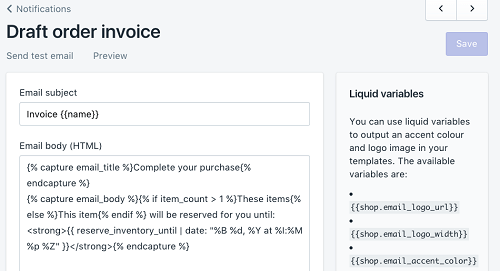
請求書をPDFファイルとして保存して、コンピューターやモバイルデバイスに保存することもできます。
Shopify管理者からの印刷
管理パネルから請求書を印刷する方法は次のとおりです。
- Shopify管理者を開きます。
- [注文]を選択します。
- 目的の順序を見つけて選択します。
- [注文の印刷]の横にある[その他のアクション]をクリックします。
- ドロップダウンリストから[プリンタを注文して印刷]を選択します。
- 次の画面で、右上隅のメニューから何を印刷するかを選択する必要があります。
- 請求書を選択します。 (必要に応じて、梱包明細書もあります。)
- 右上隅にある青い[印刷]ボタンを選択します。
請求書を印刷する他の方法
Shopify内での注文プリンターの使用は無料です。ただし、請求書を印刷できるShopifyと互換性のあるアプリは他にもいくつかあります。それらは通常、より多くの簿記機能を含み、通常は無料ではありません。ただし、これらのアプリのいずれかをお持ちの場合は、それらを使用してShopifyの請求書をカスタマイズおよび印刷できます。それらのいくつかは無料トライアルを持っているので、サブスクリプションを支払う前にそれらがあなたに合っていることを確認することができます。
これらのアプリのいくつかは次のとおりです。
- Sufioは、2週間の無料トライアルを提供しており、トライアル終了後は月額19ドルです。
- PrintHeroは月額$ 14.99で、1週間の無料トライアルが付属しています。
- Printout Designerは、14日間の無料試用を完了した後、月額4.99ドルかかります。
- 卸売カタログメーカー。2週間の無料トライアル後、月額25ドルです。
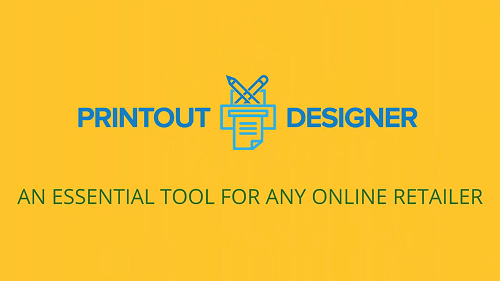
注文と請求書を作成する方法
前のセクションで説明したアプリの中には、請求書を作成してカスタマイズできるものもあります。 Shopifyアプリ内でこれを行う方法もあります。
請求書ジェネレータ
Shopifyは、請求書をすぐに作成するためのシンプルで無料のツールを提供します。デバイスでこのリンクを開き、会社の詳細を入力すると、それだけです。会社のロゴが記載されたプロ並みの請求書が届きます。この請求書には、商品の注文と請求を完了するために必要なすべての情報が記載されています。
請求書を完成させるには、次の手順に従う必要があります。
- 名前、住所、郵便番号などの会社の情報を入力します。
- 名前、メールアドレス、都市などのクライアントの情報を入力します。
- 製品名、数量、価格などの注文情報を入力します。
必要に応じてメモを追加し、税金を含む以下の小計を確認することもできます。請求書をダウンロードしたり、印刷したり、メールで送信したりできます。これらの請求書は、見た目はプロフェッショナルですが、公式文書として使用する前に税理士が確認する必要があることに注意してください。
電子メールとして請求書を送信する
顧客に電子メールの請求書を送信すると、顧客は電子メールに含まれているリンクをたどってチェックアウトページに進むことができます。このリンクを使用すると、支払いを行って購入を完了することができます。送信方法は次のとおりです。
- 注文を作成したら、[請求書をメールで送信]を選択します。
- 新しいダイアログが開くので、請求書に添付するメモを入力します。
- [メールの確認]を選択して、すべての情報が正しく入力されているかどうかを確認します。
- [通知を送信]をクリックして、アクションを完了します。
このプロセスは、モバイルデバイスを使用している場合とほとんど同じです。 Shopifyアプリで[注文]を開いたら、[注文のドラフト]を選択し、目的のオプションを選択します。 [請求書]で[電子メールの請求書]を見つけ、前述の手順に従って送信します。
請求書の送信と梱包票
製品を顧客に発送するには、請求書と梱包票が必要です。納品書には製品情報が含まれていますが、作成する請求書にはすべての支払い情報と配送の詳細が含まれています。顧客は請求書を使用してストアに支払いを行います。この記事では、これらのドキュメントを印刷する方法と、必要に応じて電子メールで送信する方法について説明しました。
請求書はどのように作成しますか?そして、どのようにそれらを印刷しますか?以下のコメントセクションでお知らせください。